Deaktiver varslingssenter og fjern menylinjeikonet i Mac OS X
Meldingssentral er et flott tillegg til Mac OS X, men det er ikke alle som liker det, noen ganger bare deaktivere varsellydene og snu bannere og varsle popup-vinduer per app er ikke nok, og du vil kanskje deaktivere hele varslingssystemet helt . Videre, hvis du ikke bruker Notifications på Mac, vil du sannsynligvis ikke at menylinjeikonet sitter i hjørnet av skjermen heller. Vi viser deg hvordan du deaktiverer Varselsenter, alle varsler, og fjerner også ikonet fra hjørnet av menylinjen i Mac OS X.
![]()
Dette vil også deaktivere alle popupvarsler og varslingsbannere i Mac OS X helt . Hvis du fortsatt vil motta varsler og bannere, må du ikke deaktivere varslingssenteret helt.
Slik deaktiverer du varslingssenter Fullstendig og fjern menylinjeikonet i Mac OS X
Dette er den foretrukne metoden, det fungerer for å slå av meldingssystemet helt i OS X Mountain Lion og OS X Mavericks:
- Åpne Terminal og skriv inn følgende kommando:
- Neste skriv følgende kommando for å drepe NotificationCenter:
- Til slutt, gå ut av Terminal og gå tilbake til Finder
launchctl unload -w /System/Library/LaunchAgents/com.apple.notificationcenterui.plist
killall NotificationCenter
ALLE varsler, bannere og varsler vises ikke lenger på Mac-en. Dette er hele systemet og hele applikasjonen, som påvirker alle appene i OS X. Merk dette unloads-varslingssenteret kun for den nåværende brukeren og krever ikke administratortilgang.
Hvis du vil aktivere varsler og varslingssenter med alle varsler ved hjelp av launchctl, bruker du følgende tilnærming og kommandostreng:
- Start Terminal og skriv inn en lignende kommando - Legg merke til last i stedet for å laste ut:
- Hit Command + Shift + G og gå til / System / Library / CoreServices / så finn "Notification Center" og dobbeltklikk det for å starte det på nytt
launchctl load -w /System/Library/LaunchAgents/com.apple.notificationcenterui.plist
Takk til ganbustein for launchctl-metoden!
For fullstendighet vil vi inkludere den eldre tilnærmingen som er mindre foretrukket gitt enkelheten til launchctl-metoden som er skissert ovenfor, men det fungerer i OS X for de interesserte:
- Fra OS X Finder, trykk Command + Shift + G og skriv inn banen til / System / Library / CoreServices /
- Finn "Notification Center.app" og klikk på navnet for å gi nytt navn til "Notification Center-disabled.app", godkjenne endringen når du blir bedt om det
- Start nå Terminal, funnet i / Programmer / Verktøy / og skriv følgende kommando:
- Slutt ut av Terminal
killall NotificationCenter
Varsler vil ikke lenger bli lagt ut, varsler vil være borte, og menylinjeikonet er ikke lenger synlig. Hvis du forsøker å komme til varslingssenteret enten via en hurtigtast eller ved siden av snu, vil du bli presentert med en tom side på skjermen.
Hele tingen kan fullføres på mindre enn et minutt, som vist i denne hurtige gjennomgangsvideoen:
Aktiver kun meldingssentral og ta tilbake menylinjeikonet
Meldingssentral er ikke permanent deaktivert, men du kan alltid slå den på igjen og få ikonet tilbake til menylinjen like enkelt.
- Gå tilbake til / System / Library / CoreServices / og gi nytt navn til "Notification Center-disabled.app" til "Notification Center.app" igjen
- Dobbeltklikk på "Varselsenter" for å gjenoppstarte tjenesten og få tilbake ikonet
Varsler vil fungere som normalt igjen, og det vil ikonet.
Takk til Paul for tips ideen!







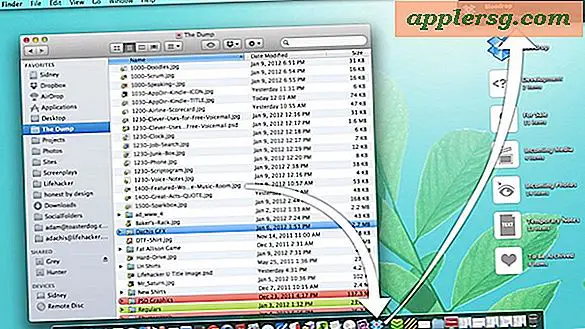
![To nye iPad 'Verse' reklame kjører: Yaoband & Jason [Video]](http://applersg.com/img/ipad/305/two-new-ipad-verse-commercials-running.jpg)


